
Подготовка к записи аудио в GarageBand на Mac
С помощью микрофона, встроенного в компьютер или подключенного к нему, можно записать голос, звучание акустического инструмента и любые другие звуки. Звук с микрофона записывается на аудиодорожку.
Прежде чем начать запись аудио, выполните указанные действия.
Подключите микрофон, электрогитару или другой инструмент к компьютеру и убедитесь в том, что они работают.
Выберите для записи аудиодорожку или добавьте новую аудиодорожку. Обязательно задайте для этой дорожки источник входного сигнала, громкость входного сигнала и мониторинг.
Задайте битовую глубину записи — количество цифровых битов, содержащихся в каждом семпле. Чем выше битовая глубина, тем шире динамический диапазон аудиоданных.
Настройте все инструменты, которые Вы записываете, чтобы аудиозаписи были созвучными с виртуальными инструментами, семплами или существующими записями в проекте.
Задайте источник входного сигнала для дорожки
В GarageBand на компьютере Mac выберите требуемую дорожку, затем нажмите кнопку пульта Smart Controls
 в панели управления.
в панели управления.В области «Настройки записи» нажмите кнопку «Вход» для переключения между парой стереофонических входных каналов и монофоническим входным каналом, затем в меню «Вход» выберите источник.
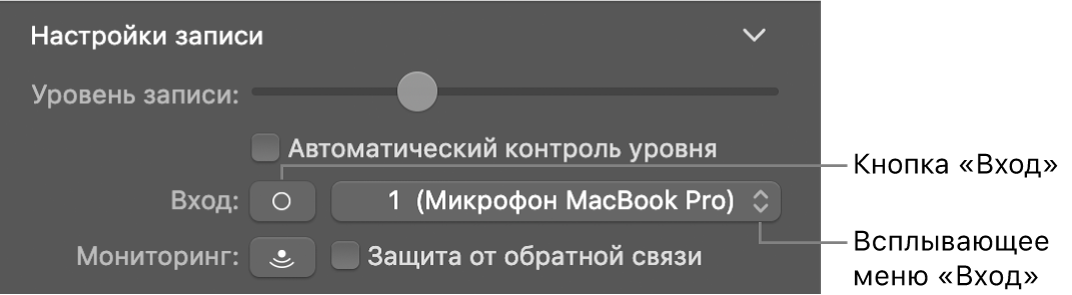
Настройка уровня громкости входа для источника звука
В GarageBand на компьютере Mac выберите требуемую дорожку, затем нажмите кнопку пульта Smart Controls
 в панели управления.
в панели управления.В области «Настройки записи» отрегулируйте бегунок уровня записи.
Примечание. Если бегунок «Уровень записи» недоступен, изменение входной громкости в GarageBand невозможно. Вместо этого можно изменить громкость на подключенном устройстве.
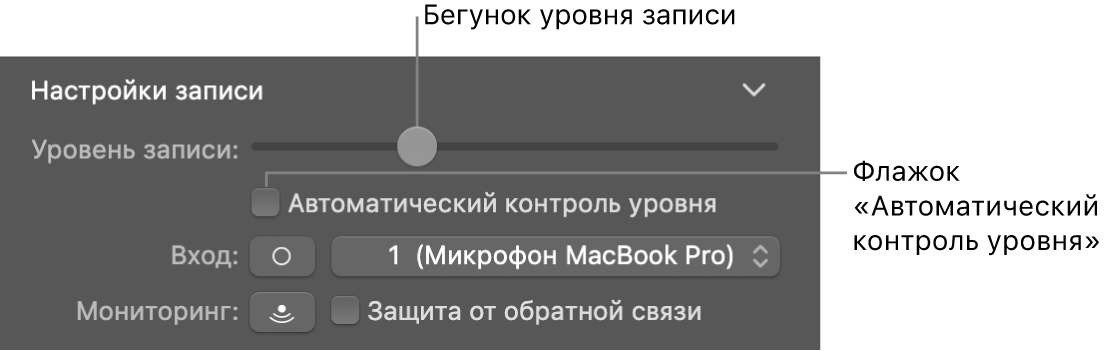
Можно также установить флажок «Автоматический контроль уровня», чтобы уровень записи настраивался автоматически. Эта функция понижает уровень, предотвращая появление эффекта обратной связи, и увеличивает уровень, если его значение недостаточно.
Прослушивание звука с микрофона или инструмента во время воспроизведения и записи (мониторинг)
В GarageBand на Mac выберите нужную дорожку.
Выполните одно из указанных действий.
Нажмите кнопку «Мониторинг»
 в заголовке дорожки.
в заголовке дорожки.Нажмите кнопку «Пульт Smart Controls»
 в панели управления, затем нажмите кнопку «Мониторинг»
в панели управления, затем нажмите кнопку «Мониторинг»  в области «Настройки записи».
в области «Настройки записи».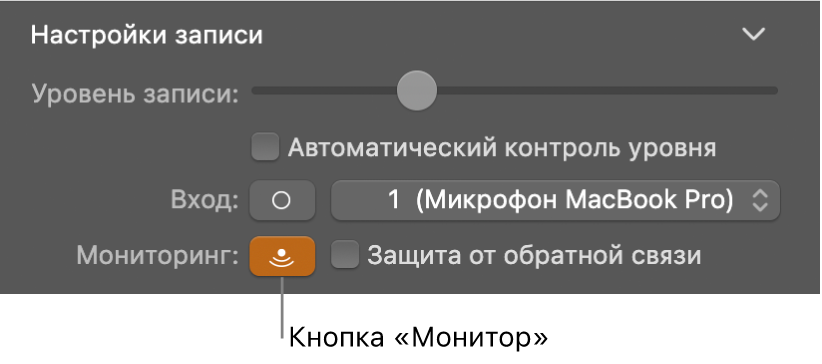
Совет. Даже если дорожка не выбрана, можно включить на ней кнопку «Мониторинг». В таком случае Вы будете слышать входной сигнал этой дорожки сразу же после ее выбора.